- Den Absturzproblemen von Dropbox in Windows 10 auf den Grund zu gehen, kann heutzutage überwältigend sein.
- Es ist entscheidend, zuerst die richtigen Fragen zu stellen, um das Wurzelproblem schnell zu entdecken und die besten Tipps anzuwenden.
- Finden Sie zusätzliche Anleitungen für hochwertige Dienstleistungen nur in unserem Abschnitt Web-Cloud-Speicher auch.
- In ähnlichen Fällen könnte das Problem bei Ihnen liegen, also schauen Sie in unserem Hub für Web-App-Fehlerbehebung.

Diese Software repariert häufige Computerfehler, schützt Sie vor Dateiverlust, Malware, Hardwarefehlern und optimiert Ihren PC für maximale Leistung. Beheben Sie PC-Probleme und entfernen Sie Viren jetzt in 3 einfachen Schritten:
- Laden Sie das Restoro PC-Reparatur-Tool herunter das kommt mit patentierten Technologien (Patent verfügbar Hier).
- Klicken Scan starten um Windows-Probleme zu finden, die PC-Probleme verursachen könnten.
- Klicken Repariere alles um Probleme zu beheben, die die Sicherheit und Leistung Ihres Computers beeinträchtigen
- Restoro wurde heruntergeladen von 0 Leser in diesem Monat.
Millionen von Benutzern verlassen sich auf Dropbox um ihre Dokumente zu speichern, darauf zuzugreifen und sie freizugeben. Diese Cloud-Speicherdienst ermöglicht es Benutzern, einen dedizierten Ordner auf ihren Computern zu erstellen.
Diese wird erwartungsgemäß synchronisiert, sodass sie unabhängig vom verwendeten Gerät auf dieselben Inhalte zugreifen können. Dropbox ist ein komplexer Dienst, der manchmal von verschiedenen technischen Problemen betroffen ist.
Einer der häufigsten Fehler führt dazu, dass Dropbox sofort geschlossen wird, wenn Benutzer es starten. Der Dropbox-Ordner verschwindet vom Bildschirm, wodurch die Synchronisierung von Dateien verhindert wird.
Wenn Dropbox abstürzt in Windows 10, befolgen Sie die unten aufgeführten Schritte, um dieses Problem zu beheben. Aber vorher sind hier noch einige weitere potenzielle Probleme.
Was kann ich tun, wenn die Dropbox-App beim Öffnen abstürzt?
- Deaktivieren Sie Ihr Antivirenprogramm / fügen Sie Dropbox zur Ausnahmeliste hinzu
- Deinstallieren und installieren Sie Dropbox erneut
- Verwenden Sie eine fehlerfreie Alternative – Zoolz
- Installieren Sie Dropbox über das Administratorkonto
- Versuchen Sie, Dropbox aus dem Microsoft Store zu installieren
- Überprüfen Sie Ihre Firewall und fügen Sie Dropbox zur Ausnahmeliste hinzu
- Deaktivieren Sie Ihr Antivirenprogramm
- Führen Sie die App-Fehlerbehebung aus
- Deinstallieren Sie das neueste Update
1. Deaktivieren Sie Ihr Antivirenprogramm / fügen Sie Dropbox zur Ausnahmeliste hinzu

Wenn Dropbox immer wieder abstürzt, blockiert Ihr Antivirenprogramm es möglicherweise einfach. Um das zu verhindern, sollten Sie Ihren Weg finden in die Einstellungen und fügen Sie Dropbox zur Liste der Ausnahmen hinzu.
Eine weitere Option, die wir dringend empfehlen, besteht darin, Ihr Antivirenprogramm zu ändern. Kurz gesagt, Vipre ist die am wenigsten aufdringliche Lösung, die Sie derzeit finden können, und bringt viel mehr auf den Tisch.
Nun, es enthält einige nützliche Bonusfunktionen, die in ähnlichen Antivirenprogrammen nicht zu finden sind, einschließlich Anti-Bedrohungsschutz und kostenloser, umfassender technischer Support.
Es kommt immer eine Zeit, in der zusätzliche Hilfe benötigt wird, um ein besonders hartnäckiges Stückchen loszuwerden Malware erforderlich. In solchen Fällen werden Sie sich glücklicher denn je fühlen, Vipre einer anderen Lösung vorzuziehen.

Vipre Antivirus Plus
Vipre sorgt nicht nur dafür, dass Sie das Absturzproblem von Dropbox vergessen, sondern bietet auch kostenlosen Support und preisgekrönten Schutz!
Besuche die Website
2. Deinstallieren und installieren Sie Dropbox erneut

- Gehe zu Programme und Funktionen > auswählen Dropbox.
- Klicken Deinstallieren > Starten Sie Ihren Computer neu.
- Löschen Sie den Dropbox-Metadatenordner:
- Öffnen Sie einen Windows-Datei-Explorer.
- Art %LOCALAPPDATA% in die Adressleiste.
- Löschen Sie den Ordner Dropbox aus den Ergebnissen.
- Wenn Sie in %LOCALAPPDATA% keinen Dropbox-Ordner finden können, gehen Sie stattdessen zu %APPDATA% und löschen Sie den Dropbox-Ordner dort.
- Gehe zu Dropbox-Website um die App erneut zu installieren.
- Bewerben Sie sich Selektive Synchronisierung Einstellungen gültig vor der Neuinstallation > warten Sie, bis Dropbox Ihre Dateien neu indiziert.
3. Verwenden Sie eine fehlerfreie Alternative – Zoolz

Wenn Sie nicht die Zeit haben, all diese Schritte zur Fehlerbehebung durchzugehen, lassen Sie uns Ihnen mehr über einen Ansatz erzählen, der die Dinge voranbringen kann.
Dropbox war Ihre erste Wahl, das stimmt. Dies bedeutet jedoch nicht, dass Sie keine fehlerfreie Alternative wie Zoolz ausprobieren können.
Sie werden gleich mehrere große Vorteile genießen: keine Geschwindigkeits- oder Größenbeschränkungen für Uploads und Downloads, eine hochsichere AWS-Infrastruktur sowie ein vielseitiges Backup.
Darüber hinaus hat es bekanntermaßen nur minimale Auswirkungen auf die Leistung des Endbenutzers, sodass Sie Ihre täglichen Aktivitäten fortsetzen und sich keine Sorgen machen müssen, dass Zoolz abstürzt oder Ihr System in irgendeiner Weise stört.

Zoolz
Wenn Sie die Absturzprobleme von Dropbox satt haben, probieren Sie Zoolz aus. Dieses Tool ist wirklich benutzerfreundlich und fehlerfrei!
Besuche die Website
4. Aktualisieren Sie das Windows-Betriebssystem

Obwohl der aktuelle Zustand Ihres Betriebssystems wahrscheinlich nichts mit Dropbox zu tun hat, weiß man bei Windows-Updates nie.
Stellen Sie daher sicher, dass Ihr Betriebssystem auf dem neuesten Stand ist, bevor Sie mit anderen Lösungen fortfahren.
Nicht nur wegen Dropbox, sondern aus Sicherheits- und Kompatibilitätsgründen wird dringend empfohlen, Windows auf dem neuesten Stand zu halten.
Führen Sie einen Systemscan durch, um potenzielle Fehler zu entdecken

Wiederherstellen herunterladen
PC-Reparatur-Tool

Klicken Scan starten um Windows-Probleme zu finden.

Klicken Repariere alles um Probleme mit patentierten Technologien zu beheben.
Führen Sie einen PC-Scan mit dem Restoro Repair Tool aus, um Fehler zu finden, die Sicherheitsprobleme und Verlangsamungen verursachen. Nachdem der Scan abgeschlossen ist, ersetzt der Reparaturvorgang beschädigte Dateien durch neue Windows-Dateien und -Komponenten.
Haben Sie Probleme, Ihr Windows zu aktualisieren? Sehen Sie sich diese Anleitung an, die Ihnen hilft, sie in kürzester Zeit zu lösen.
5. Installieren Sie Dropbox über das Administratorkonto
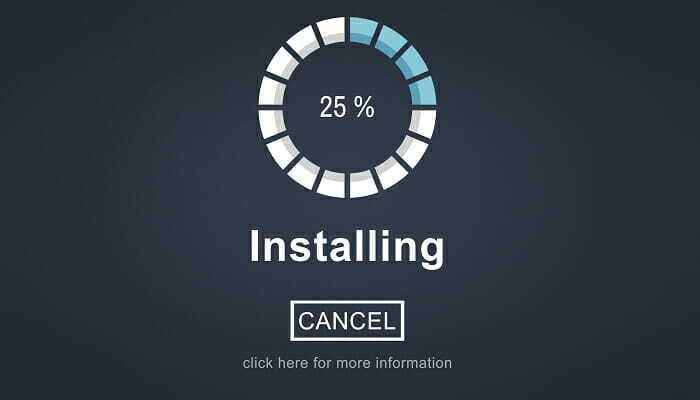
Stellen Sie sicher, dass das Windows-Konto, auf dem Sie Dropbox installieren, ein Administratorkonto. Einige Benutzer berichten auch, dass nach dem Hinzufügen eines Passwort auf ihrem Windows-Konto hört Dropbox auf, abzustürzen.
Anscheinend können die Dropbox-Abstürze auch durch Berechtigungsprobleme verursacht werden.
6. Versuchen Sie, Dropbox aus dem Microsoft Store zu installieren

Sie bevorzugen wahrscheinlich die normale Win32-Version von Dropbox, aber es gibt auch eine UWP-Version, und sie ist ziemlich gut. Außerdem sollten (sollten) UWP-Apps in Windows 10 besser funktionieren, sodass Sie wirklich nichts zu verlieren haben.
Gehen Sie einfach zum to Microsoft Store, laden Sie die UWP-Version von Dropbox herunter und installieren Sie sie und sehen Sie, ob Sie mit dieser App mehr Glück haben.
7. Überprüfen Sie Ihre Firewall und fügen Sie Dropbox zur Ausnahmeliste hinzu

- Gehe zu Suche, Art Firewall, und öffnen Windows Defender-Firewall.
- Gehe zu Lassen Sie eine App oder ein Feature durch die Windows Defender-Firewall zu.
- Scrollen Sie durch die Liste der Apps nach unten und suchen Sie nach Dropbox.
- Stellen Sie sicher, dass Sie beide überprüfen Privatgelände und Öffentlichkeit.
- Speichern Sie die Änderungen und starten Sie Ihren Computer neu.
Da Dropbox kein Erstanbieterprogramm ist, besteht die Möglichkeit, dass die Windows-Firewall es blockiert.
Wenn dies der Fall ist, müssen Sie die nicht wirklich vollständig deaktivieren Firewall damit Dropbox funktioniert. Sie können es einfach der Ausnahmeliste hinzufügen, indem Sie die obigen Schritte ausführen.
8. Führen Sie die App-Fehlerbehebung aus

- Gehe zu die Einstellungen.
- Navigieren Sie zu Updates & Sicherheit > Fehlerbehebung.
- Klicken Windows Store-Apps und wähle Führen Sie die Fehlerbehebung aus.
- Warten Sie, bis die Fehlerbehebung den Vorgang abgeschlossen hat.
- Starten Sie Ihren PC neu.
Wenn Sie Probleme mit der UWP-Version der App haben, sollten Sie die integrierte App-Problembehandlung ausführen, um die Probleme möglicherweise zu beheben.
Wenn Sie Probleme beim Öffnen der App "Einstellungen" haben, sehen Sie sich dies einfach an ausführliche Anleitung um das Problem zu lösen.
Wenn der Troubleshooter aufhört zuBevor Sie den Vorgang abschließen, beheben Sie ihn mithilfe dieser vollständigen Anleitung.
9. Deinstallieren Sie das neueste Update

- Gehe zu die Einstellungen > Updates & Sicherheit > Windows Update.
- Gehe zu Updateverlauf > Updates deinstallieren.
- Suchen Sie nun das neueste auf Ihrem Computer installierte Update (Sie können die Updates nach Datum sortieren), klicken Sie mit der rechten Maustaste darauf und gehen Sie zu Deinstallieren.
- Starte deinen Computer neu.
Wie bereits erwähnt, weiß man bei Windows-Updates nie. Es ist also auch möglich, dass ein Windows-Update Ihr System stört und einige Apps oder Programme beschädigt.
Wenn die Installation der neuesten Updates die Arbeit nicht erledigt hat (oder das Problem sogar verschlimmert), lassen Sie uns die Philosophie umdrehen und das neueste Windows-Update deinstallieren. Verwenden Sie in diesem Zusammenhang die obigen Schritte.
Beachten Sie, dass Dropbox-Probleme verschiedene Formen annehmen können. Genauer gesagt beschweren sich Benutzer oft über:
- Dropbox stürzt immer wieder ab – Wenn Dropbox abstürzt, erhalten Sie normalerweise eine Fehlermeldung. Verwenden Sie diese Nachricht, um zu ermitteln, wie das Problem behoben werden kann.
- Dropbox indexiert weiter – Es ist auch üblich, dass Dropbox bei der Indizierung stecken bleibt. Wenn Sie das stört, wenden Sie die Lösungen aus diesem Artikel an.
- Dropbox verbindet sich nicht – Wenn Sie Probleme haben, Dropbox mit dem Internet zu verbinden, stellen Sie sicher, dass mit Ihrer Internetverbindung alles in Ordnung ist. Wenn alles in Ordnung ist, fahren Sie mit den unten aufgeführten Lösungen fort.
- Dropbox synchronisiert nicht – Gleiches gilt für Synchronisierungsprobleme mit Dropbox.
Diese oben genannten Lösungen sollten Ihnen helfen, die lästigen Abstürze von Dropbox zu beheben. Wenn Sie auf andere Problemumgehungen gestoßen sind, um dieses Problem zu beheben, listen Sie die Schritte zur Fehlerbehebung im Kommentarbereich unten auf.
 Haben Sie immer noch Probleme?Beheben Sie sie mit diesem Tool:
Haben Sie immer noch Probleme?Beheben Sie sie mit diesem Tool:
- Laden Sie dieses PC-Reparatur-Tool herunter auf TrustPilot.com als großartig bewertet (Download beginnt auf dieser Seite).
- Klicken Scan starten um Windows-Probleme zu finden, die PC-Probleme verursachen könnten.
- Klicken Repariere alles um Probleme mit patentierten Technologien zu beheben (Exklusiver Rabatt für unsere Leser).
Restoro wurde heruntergeladen von 0 Leser in diesem Monat.

![Dropbox-Synchronisierungssymbole fehlen unter Windows 10 [Behoben]](/f/c74e43a61eb5c20325af76eb57c1981f.jpg?width=300&height=460)
![UPDATE: Dropbox wurde unerwartet beendet [Windows 10-Anleitung]](/f/47035e23d26ef2c39809d572846898e7.jpg?width=300&height=460)